Cómo solucionar Opera que no se abre en Windows 11
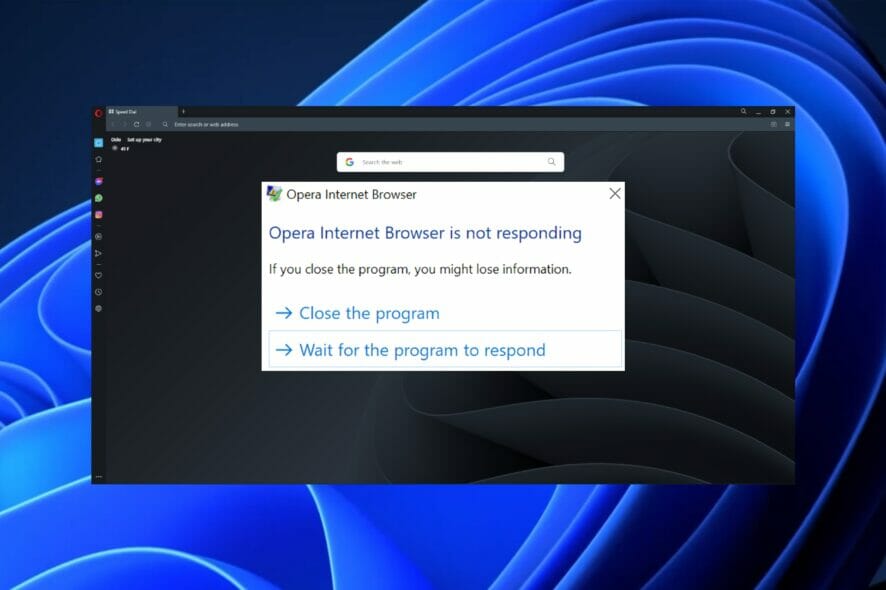
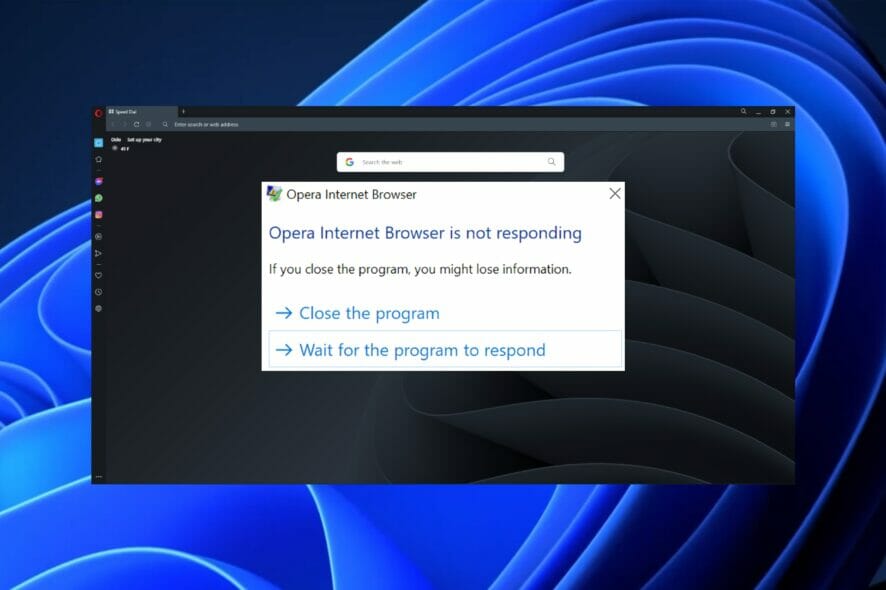
Si Opera no se abre en Windows 11, no podrás usarlo ni navegar por la web. Es un problema molesto, pero existen soluciones prácticas que te ayudarán a recuperar el acceso.
¿Cómo soluciono que Opera no se abra en Windows 11?
Antes de probar pasos complejos, comprueba si tu antivirus o software de seguridad está interfiriendo con Opera. Algunos usuarios han reportado que productos como Sophos causaron problemas; al desactivarlo temporalmente, Opera volvió a funcionar. Si usas un antivirus corporativo, consulta con tu equipo de TI.
1. Actualizar el navegador
- Pulsa la tecla Windows + R y escribe
%%localappdata%%y haz clic en Aceptar.
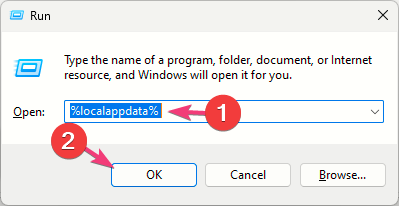
- A continuación, navega a
Programs\\Opera. - Entra en la carpeta de la versión instalada y ejecuta el archivo
setupoinstallerque encuentres. - Alternativamente, descarga la última versión desde la web oficial de Opera e instálala.
Nota: usar el instalador local puede permitir reparar la instalación sin perder perfiles, pero siempre es recomendable hacer una copia de seguridad del perfil de Opera.
2. Reinstalar Opera (desinstalación y nueva instalación)
- Primero, desinstala Opera. En el menú Inicio (“Inicio”), busca el ‘Panel de control’ y pulsa Enter.

- En ‘Programas’, haz clic en ‘Desinstalar un programa’.
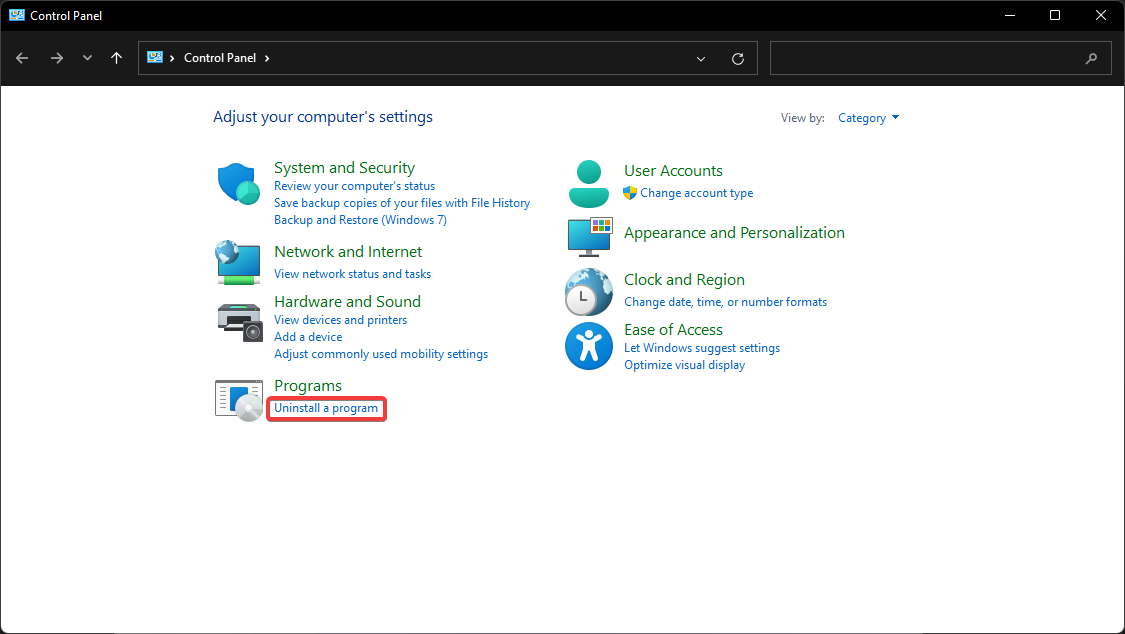
- Localiza Opera en la lista, selecciónalo y pulsa ‘Desinstalar’.
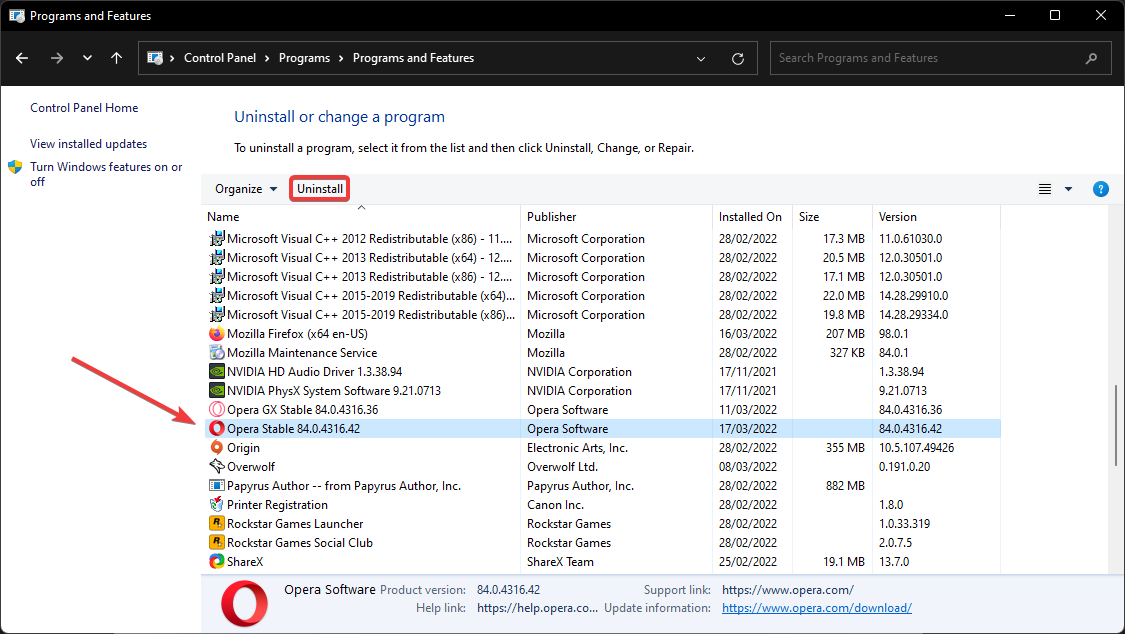
- Sigue las instrucciones en pantalla para completar la desinstalación.
- Una vez eliminado, instala Opera de nuevo desde el instalador oficial.
Sugerencia: si prefieres una versión anterior por compatibilidad, Opera mantiene instaladores offline en su servidor FTP oficial. Antes de desinstalar, exporta o copia la carpeta del perfil de Opera para conservar marcadores, contraseñas y pestañas.
Important: si encuentras problemas al desinstalar, consulta una guía específica: ‘Opera no se desinstala’ (busca soluciones para limpiar restos y claves del registro).
Playbook de resolución (rápido y ordenado)
- Reinicia Windows. (A veces un reinicio simple libera recursos bloqueados.)
- Desactiva temporalmente el antivirus y prueba abrir Opera.
- Intenta iniciar Opera en modo privado o con extensiones desactivadas.
- Si no responde, actualiza o reinstala (sigue los pasos anteriores).
- Restaura un perfil de copia de seguridad o crea un nuevo perfil para descartar corrupción de datos.
- Revisa permisos de la carpeta de datos (propiedades → Seguridad).
Comprobaciones adicionales y alternativas
- Extensiones: Algunas extensiones pueden impedir el arranque si cargan código en inicio. Inicia Opera sin extensiones: crea un acceso directo con el parámetro
--disable-extensionsy comprueba. - Perfiles dañados: el perfil del usuario puede corromperse. Renombra la carpeta del perfil en
%localappdata%\\Programs\\Operapara forzar la creación de uno nuevo. - Conflicto con drivers: controla si hay drivers o software de seguridad (VPN, firewall) que interfieran.
- Prueba con Opera GX o la versión portable para aislar el problema.
Cuándo estas soluciones fallan (contrajemplos y siguientes pasos)
- Si Opera se niega a abrir después de reinstalar y tras desactivar el antivirus, probablemente el problema sea del sistema (corrupción de Windows, permisos NTFS o políticas de grupo en equipos gestionados).
- En equipos corporativos, una política de seguridad puede bloquear la ejecución. Contacta con el administrador de sistemas.
- Si el navegador abre pero se cierra inmediatamente, revisa el Visor de eventos de Windows para eventos relacionados con Opera o fallos de aplicaciones.
Heurística rápida para priorizar acciones
- Si eres usuario doméstico: reinicia → desactiva antivirus → reinstala.
- Si eres administrador o Power User: revisa políticas/registro → perfiles de usuario → permisos NTFS → logs de eventos.
Lista de comprobación para cada rol
Usuario doméstico:
- Reiniciar equipo
- Desactivar antivirus temporalmente
- Reinstalar Opera desde web oficial
- Restaurar marcadores desde copia
Administrador/TI:
- Revisar políticas de seguridad y GPO
- Comprobar permisos y perfiles en el servidor
- Consultar logs y dependencias del sistema
Fact box: pasos y tiempo estimado (orientativo)
- Reinicio y prueba inicial: 2–5 minutos
- Desactivación temporaria de antivirus: 2–10 minutos
- Reinstalación desde web: 10–20 minutos (dependiendo de conexión)
- Diagnóstico avanzado (perfiles/permisos/logs): 30–120 minutos
Consejos de seguridad y privacidad
- No olvides volver a activar tu antivirus después de probar.
- Si exportas contraseñas o marcadores, usa herramientas seguras o el gestor integrado de Opera.
- En entornos corporativos, sigue las políticas de seguridad al modificar permisos.
Recursos relacionados
- GX Quick Settings Button in Opera GX: How to Use it (guía relacionada)
- Manage & Create Profiles in Opera GX: How to do it
- Opera Private Browsing Not Working: 3 Ways to Force it
- Opera Incognito History: Can You Check or Retrieve it?
- Make Opera Start in Private Browsing by Default [How to]
Estos artículos contienen soluciones que pueden aplicarse a otros problemas de Opera (por ejemplo, fallos al abrir o al responder).
Resumen y pasos finales
- Comprueba antivirus y seguridad antes de reinstalar.
- Actualiza o reinstala Opera (usa el instalador local o descarga oficial).
- Si persiste, sigue el playbook: crear perfil nuevo, revisar extensiones y permisos, consultar logs.
Important: Si trabajas en un equipo gestionado, consulta con el soporte TI antes de cambiar políticas o desactivar protecciones.
Si ninguna de las soluciones anteriores funciona o conoces otra forma de arreglarlo, deja un comentario indicando tu caso y los pasos que seguiste — puede ayudar a otros.
Glosario (1 línea cada uno)
- Perfil de Opera: carpeta donde se guardan marcadores, contraseñas y configuraciones del usuario.
- Instalador offline: paquete de instalación que no requiere descarga adicional durante la instalación.
- GPO: Política de grupo (Group Policy Object) que puede imponer restricciones en equipos Windows.
Resumen final: sigue el orden propuesto (reiniciar, antivirus, actualizar/reinstalar, playbook). Si el problema es del sistema o de políticas, coordina con soporte técnico.
Materiales similares

Fondos distintos por pantalla en Android

Contadores de rendimiento para Apache Tomcat

Protégete del clickjacking y doble clickjacking

Fondos distintos por pantalla en Android

Eliminar tus datos de data brokers
